Test: zelf de FreeSync-range vergroten
Om te testen in hoeverre de FreeSync-range op monitoren op te rekken valt, voorzagen wij ons standaard testsysteem van een Radeon RX 480 videokaart met de Adrenalin 18.7.1-driver en gingen wij aan de slag.
De software om de actieve FreeSync-range mee uit te lezen betreft gewoon AMD’s Radeon Settings, en om de range aan de passen gebruikten wij Custom Resolution Utility 1.4 (CRU). Het doel van de test is om te kijken hoe ver de FreeSync-range valt uit te rekken zonder dat de monitor enige vorm van kuren begint te vertonen. We kijken dus niet hoe ver we de monitoren kunnen overklokken (de maximale verversingsfrequentie verhogen), maar puur hoe groot we de FreeSync-range kunnen krijgen.
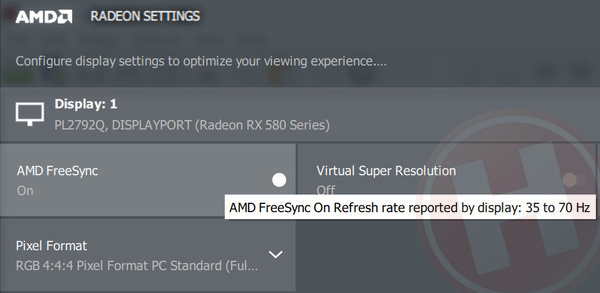
In Radeon Settings valt uit te lezen of FreeSync actief is en in welke range het werkt.
De selectie monitoren bestaat uit uiteenlopende modellen van verschillende fabrikanten. De eis is dat ze out-of-the-box FreeSync moeten ondersteunen en dat de range vanuit de fabriek niet al vanaf 30 Hz tot de maximale frequentie loopt. We kiezen daarmee dus monitoren die standaard niet al een ‘ideale’ FreeSync-range hebben gekregen, veelal zijn dat wat goedkopere, of in elk geval niet primair op gaming gerichte modellen.
We testen of de aangepaste range stabiel is door het draaien van Unigine SuperPosition en The Witcher 3. Daarbij gebruiken we verschillende grafische instellingen om framerates te behalen die de gehele range beslaan. Zo testen we of de nieuwe range daadwerkelijk stabiel is.
Het aanpassen van de FreeSync-range
Middels het programma Custom Resolution Utility gaan we de FreeSync-range aanpassen. Bij het downloaden van CRU krijg je een zip-bestand met daarin 4 exe-bestanden. Als eerste is er CRU zelf, dan zijn er twee bestanden om de driver opnieuw te laten opstarten (restart64.exe) en een bestand om alle bekende monitoren weer te herstellen naar standaardinstellingen (reset-all.exe). Het programma CRU past de zogenaamde EDID (Extended Display Identification Data) aan. Dat is een stukje metadata wat de videokaart uitleest om de specificaties van een aangesloten scherm mee te identificeren.
Om te beginnen kijken we in Radeon Settings bij het tabblad ‘Display’ of FreeSync is geactiveerd. Houden we de muis daar bovenop, dan wordt de ondersteunde range getoond.
Nu starten we CRU op om een aangepaste range in te voeren. Waar we dat doen, hangt af van de gebruikte monitoraansluiting. Is de monitor aangesloten middels DisplayPort, dan kiezen we bovenin het hoofdscherm van CRU voor ‘Edit’, naast de naam van de monitor. In het nieuwe venster kiezen we vervolgens bij ‘Range limits’ de laagste ‘V rate’-waarde, en verlagen deze.
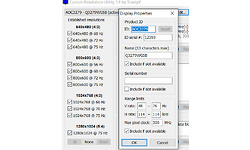
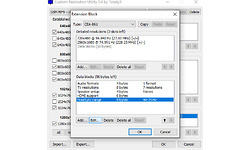
Custom Resolution Utility met links het venster om FreeSync via DisplayPort aan te passen en rechts via HDMI.
Als de monitor via hdmi is aangesloten, selecteren we in CRU onderin het vakje ‘extension blocks’ en kiezen we dan eronder voor ‘Edit’. In het nieuwe venster kiezen we nu onderin voor ‘FreeSync range’ en opnieuw weer ‘Edit’. In het opvolgende venster verlagen we ook hier de laagste ‘V rate’-waarde.
Bij beide manieren moet na deze aanpassing de driver opnieuw opgestart worden om de veranderingen in werking te laten treden. Daarvoor kan ‘restart64.exe’ gebruikt worden, maar Windows opnieuw opstarten werkt ook. De meegeleverde executable heeft als voordeel dat er op F8 gedrukt kan worden om te herstellen als de aanpassingen niet goed werken. Als de driver opnieuw is opgestart, is in Radeon Settings de nieuwe aangepaste FreeSync-range zichtbaar.
Grenzen opzoeken
Een grotere FreeSync-range zal in de regel geen problemen opleveren bij het weergeven van het bureaublad in Windows, maar als de framerate richting de grenzen van de range gaat, zal blijken of de monitor de aanpassingen daadwerkelijk aankan. Wij gebruikten Unigine SuperPosition en The Witcher 3 om voor elke monitor te testen hoe ver de FreeSync-range nog stabiel werkt.
Als een monitor de nieuwe range niet aankan, zal het scherm grafische artefacten vertonen en mogelijk beginnen te knipperen. In sommige gevallen zal de monitor zelfs aangeven geen input meer te krijgen van de pc. Met alle exemplaren die wij hebben getest was een herstart van het systeem in die gevallen voldoende om weer normaal beeld te krijgen en de FreeSync-range te herstellen naar eerdere waarden.
Het aanpassen van de FreeSync-range middels deze methode zorgt er ten slotte dus voor dat er aanpassingen gedaan worden in de EDID. Daarbij is het goed om te onthouden dat de wijzigingen softwarematig zijn, en er op de monitor zelf dus niets wordt aangepast. Sluit je de monitor aan op een andere connector of installeer je een nieuwe driver, dan wordt de monitor weer ‘vers’ toegevoegd – inclusief alle standaard instellingen.










